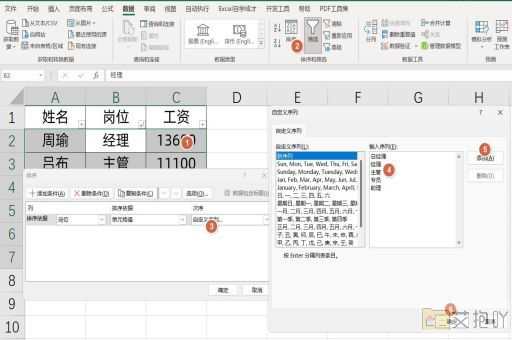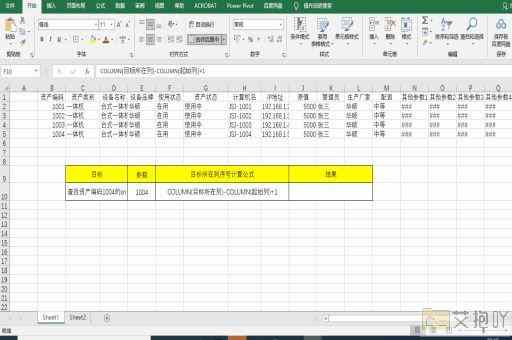锁定excel第一行不滚动怎么设置
在使用excel进行数据处理和分析时,我们经常需要对工作表进行滚动浏览。在这个过程中,我们可能会遇到一个问题:当我们滚动页面时,第一行(通常是标题行)也会随之滚动,这给我们带来了很大的不便。为了解决这个问题,我们可以锁定excel的第一行不滚动。本文将详细介绍如何设置这一功能。
打开你需要编辑的excel文件,然后选择你想要锁定的第一行。你可以通过点击行号来选中整行,或者按住ctrl键并点击单元格来选中多个单元格。
接着,我们需要进入“视图”选项卡。在这个选项卡中,你会看到一个名为“冻结窗格”的按钮。点击这个按钮,会出现一个下拉菜单,其中包含三个选项:“冻结首行”、“冻结首列”和“冻结拆分窗格”。
要锁定第一行不滚动,你需要选择“冻结首行”。当你点击这个选项后,第一行就会被锁定,无论你如何滚动页面,它都会始终保持在顶部。这样,你就能够随时查看到标题信息,而不会因为滚动页面而丢失它们。
如果你需要同时锁定第一行和第一列,你可以先选择第一行和第一列,然后选择“冻结拆分窗格”。这样,无论你如何滚动页面,第一行和第一列都会始终显示在屏幕上。
需要注意的是,一旦你锁定了某一行或某一列,就无法再对其进行编辑。如果你想解除锁定,可以再次进入“视图”选项卡,然后选择“取消冻结窗格”。

锁定excel的第一行不滚动是一个非常实用的功能,可以帮助我们更好地管理和查看数据。通过简单的设置,我们就可以轻松实现这一目标,提高工作效率。希望这篇介绍能够帮助你更好地掌握这一技巧,并在实际工作中得到应用。


 上一篇
上一篇